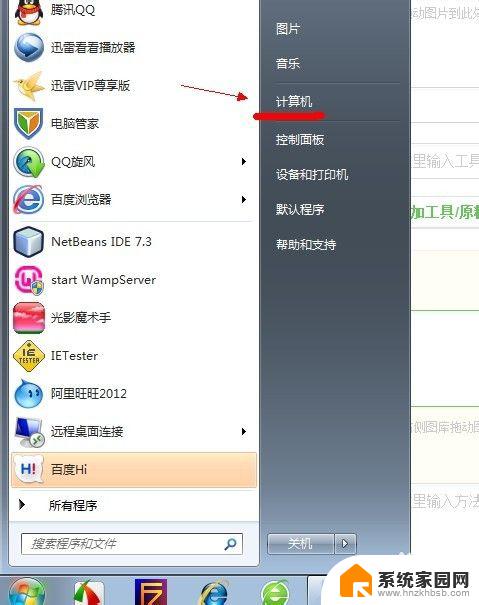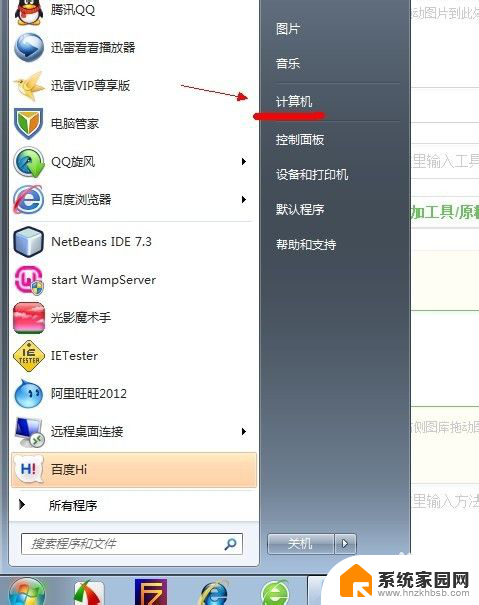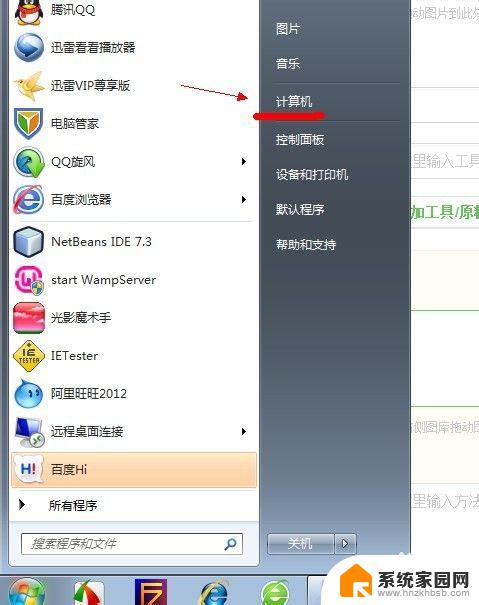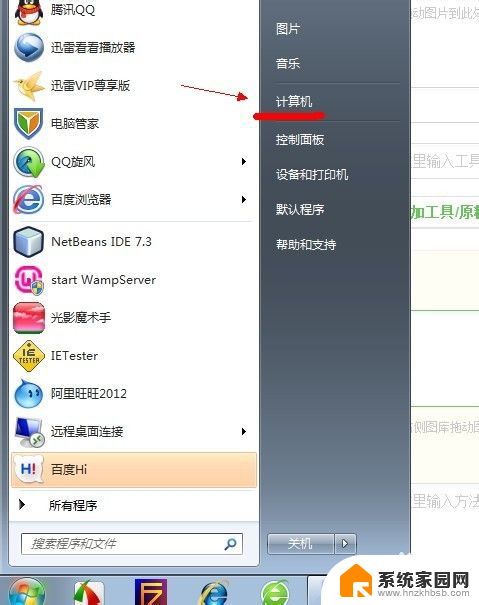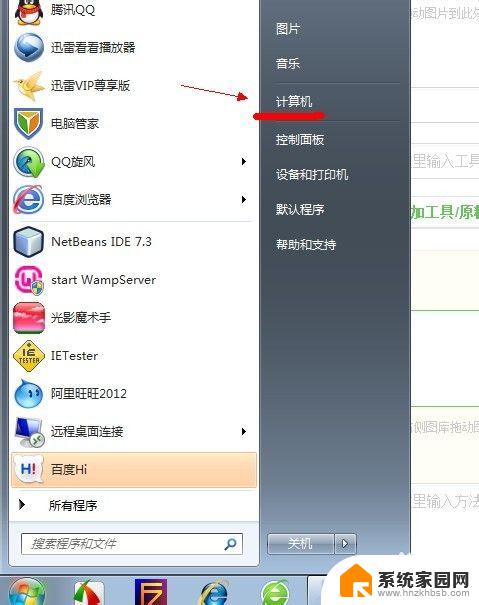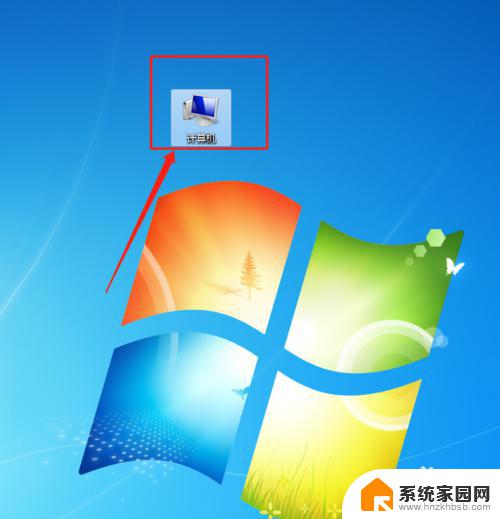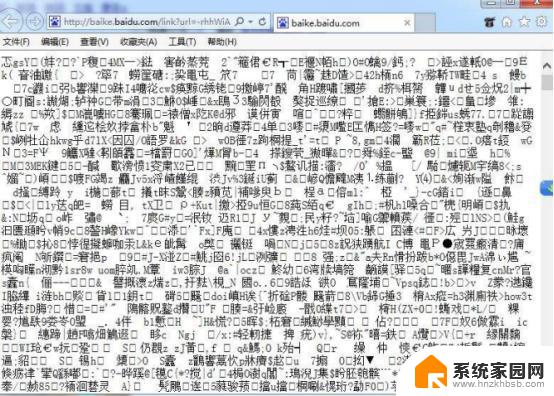计算机隐藏文件夹怎么显示 win7系统显示隐藏文件的步骤
更新时间:2024-04-04 13:59:28作者:jiang
在Win7系统中,有时候我们需要访问计算机中隐藏的文件夹,但是这些文件夹并不会直接显示在文件夹列表中,为了找到这些隐藏文件夹,我们需要按照一定的步骤来显示它们。下面我们来看看Win7系统中显示隐藏文件夹的具体步骤。
具体步骤:
1.点左下角“开始”菜单,再点击“计算机”。
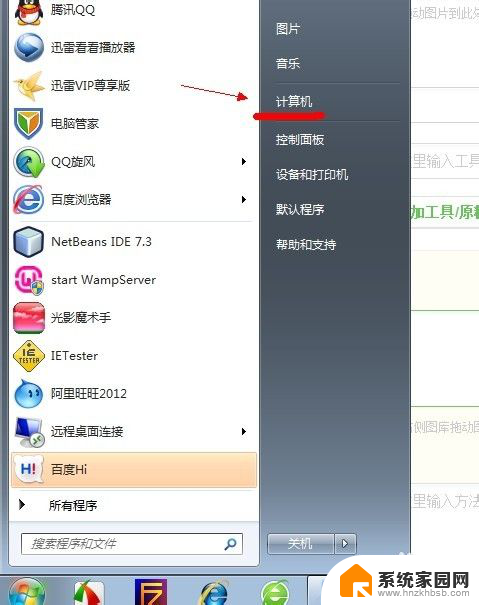
2.点击窗口顶部靠左位置的“组织”菜单,选择其中的“文件夹和搜索选项”。
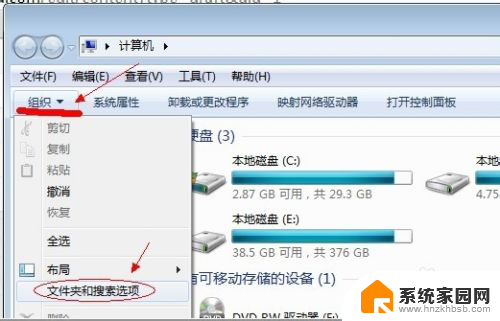
3.在弹出的窗口里点击切换到“查看”选项卡。
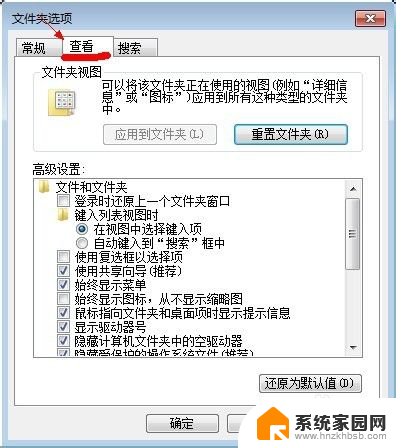
4.在窗口中部位置下拉滚动条,找到“显示隐藏的文件、文件夹或驱动器”。把前面的圈圈选中,然后点击确定。
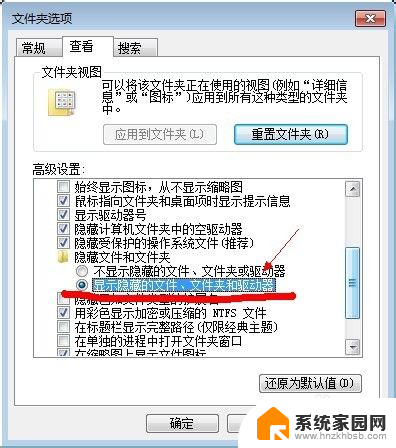
5.这时电脑中的隐藏文件和文件夹就都可以看到了。
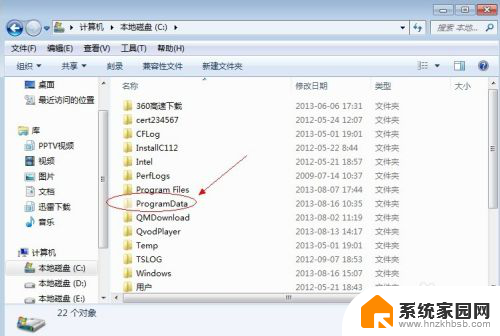
以上就是如何显示计算机中的隐藏文件夹的全部内容,如果你遇到了同样的情况,可以参照小编的方法来处理,希望这对大家有所帮助。